구글 설문지 간단 사용법 - 페이지 나누기 외
안녕하세요, 이것이 궁금 블로그 입니다.
오늘은 구글설문지 작성에 대한 간단한 팁을 공유하려고 합니다.
구글에서 제공하는 설문지는 구글드라이브에 들어가면 생성이 가능한데요,
구글 첫화면이나 왼쪽 상단에 앱을 누르면 구글드라이브로 접근이 가능합니다.
이곳에서 구글 설문지를 선택하면 됩니다.
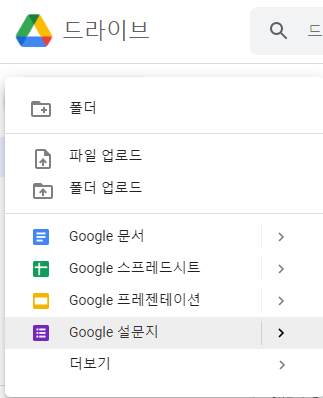
구글 설문지 작성은 어렵지 않은데요, 기본 설문지 양식 이외에도 다양한 샘플들을 제공하고 있으니
마음에 드는 양식을 선택하면 됩니다.

먼저 기본 구글설문지를 선택을 하면 위와 같은 창이 열리게 되고
이후에 설문을 작성하면 됩니다.

위에 그림과 같이 제목을 작성하면 설문지 제목이 바로 적용이 되서 나오게 되고
아래에는 설문에는 설문에 대한 설명을 작성할 수 있습니다.

구글 설문지를 이용해 설문을 작성할 때 한장에 설문을 모두 작성하기도 하지만
첫장에는 설문에 대한 내용을 쓰고 다음장에는 설문항목들을 만들기도 하잖아요?
그럴때는 섹션 기능을 이용하면 됩니다.
그림에 있는 버튼을 눌러서 섹션을 나누면 맨 처음장에 설명글 페이지가 나오고
그다음부터 설문항목을 넣을 수 있습니다.
여러 섹션을 이용하고 싶으시면 여러개를 만들면 되겠죠?
몇 개까지 생성이 되는지는 안해봤는데
혹시 해보신분 계시면 댓글 부탁드립니다. ^^

구글 설문지는 설문에 대한 응답을 여러가지로 받을 수 있습니다.
단답형, 장문형, 객관식, 체크박스 등 여러 항목으로 받을 수 있으니
받고자 하는 응답 유형에 따라 고르시면 될 것 같네요.
위에서는 라디오 버튼을 이용해 설문을 만들어봤습니다.

구글 설문지를 이용해 모두 작성한 설문지는 여러 방법으로 공유할 수 있습니다.
메일을 통해 보내거나 링크주소를 복사해서 공유도 가능하지요.
위에서는 링크주소를 공유하는 방법으로 설정해 보았습니다.

앞에서 공유하기를 이용해 받은 링크주소를클릭하면 위와 같은 화면이 먼저 나옵니다.
첫번째 섹션이 먼저 나오고 다음을 누르게 되면 다음섹션이 나오게 되는거죠.

이렇게 받은 설문지는 편집페이지에서 응답내용을 확인할 수 있습니다.
지금까지 이것이 궁금 블로그에 구글설문지 작성에 대한 팁을 알려드렸습니다.
감사합니다.
'인터넷 TIP' 카테고리의 다른 글
| 엑스박스(xbox) 나이확인 안될때 처리하는 방법 (1) | 2022.06.20 |
|---|---|
| 티스토리 글쓰기 오류 - An error occurred 발생 후기 (2) | 2021.12.09 |


댓글